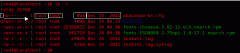Linux Shell 文本处理工具集锦
提供的例子和参数都是最常用和最为实用的;
我对shell脚本使用的原则是命令单行书写,尽量不要超过2行;
如果有更为复杂的任务需求,还是考虑python吧;
find 文件查找
•查找txt和pdf文件
•正则方式查找.txt和pdf
-iregex: 忽略大小写的正则
•否定参数
查找所有非txt文本
•指定搜索深度
打印出当前目录的文件(深度为1)
定制搜索
•按类型搜索:
-type f 文件 / l 符号链接
•按时间搜索:
-atime 访问时间 (单位是天,分钟单位则是-amin,以下类似)
-mtime 修改时间 (内容被修改)
-ctime 变化时间 (元数据或权限变化)
最近7天被访问过的所有文件:
•按大小搜索:
w字 k M G
寻找大于2k的文件
按权限查找:
按用户查找:
找到后的后续动作
•删除:
删除当前目录下所有的swp文件:
•执行动作(强大的exec)
注:{}是一个特殊的字符串,对于每一个匹配的文件,{}会被替换成相应的文件名;
eg:将找到的文件全都copy到另一个目录:
•结合多个命令
tips: 如果需要后续执行多个命令,可以将多个命令写成一个脚本。然后 -exec 调用时执行脚本即可;
-print的定界符
默认使用’\n’作为文件的定界符;
-print0 使用’\0′作为文件的定界符,这样就可以搜索包含空格的文件;
grep 文本搜索
grep match_patten file // 默认访问匹配行
•常用参数
-o 只输出匹配的文本行 VS -v 只输出没有匹配的文本行
-c 统计文件中包含文本的次数
-n 打印匹配的行号
-i 搜索时忽略大小写
-l 只打印文件名
•在多级目录中对文本递归搜索(程序员搜代码的最爱):
•匹配多个模式
•grep输出以\0作为结尾符的文件名:(-z)
xargs 命令行参数转换
xargs 能够将输入数据转化为特定命令的命令行参数;这样,可以配合很多命令来组合使用。比如grep,比如find;